《谷歌浏览器》提高文件下载速度具体操作教程
《谷歌浏览器》提高文件下载速度具体操作教程,我们可以在软件中下载需要的文件资源,如何觉得文件下载速度太慢,可以通过以下方法提高文件下载速度,接下来可以参考小编整理的文章资料。
谷歌浏览器提高文件下载速度方法分享
1、打开谷歌浏览器,在地址栏输入【Chrome://flags】后按回车,进入到Chrome的实验功能中。
2、在搜索栏中搜索【downloading】,然后就可以看到一个名为【Parallet download】的选项。
3、这个选项默认是处于Default的,点击右侧的下拉箭头,将它改成【Enabled】。
4、然后点击【Relaunch】自动重启浏览器后就可以开启Chrome的多线程下载支持了。
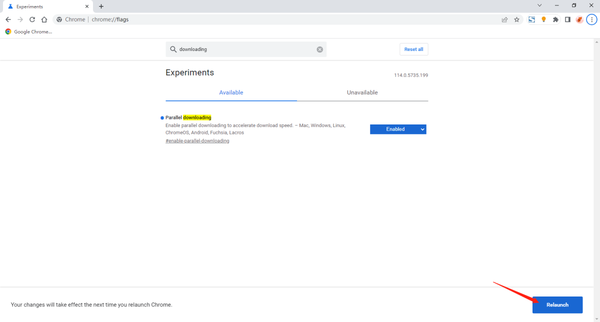
5、和默认的单线程下载相比,多线程可以同时对资源建立多个连接,发起多个下载请求。传输通道增加后,下载速度自然就会更快。通过这个方法,在使用Chrome进行HTTP下载一些大文件时,可以明显改善体验。
《谷歌浏览器》屏蔽侵扰性广告操作方法介绍
谷歌浏览器打开页面速度非常快,但是在访问一些网页的时候也经常会出现侵扰性广告弹窗,那么谷歌浏览器怎么屏蔽侵扰性广告?下面就一起来看看吧。
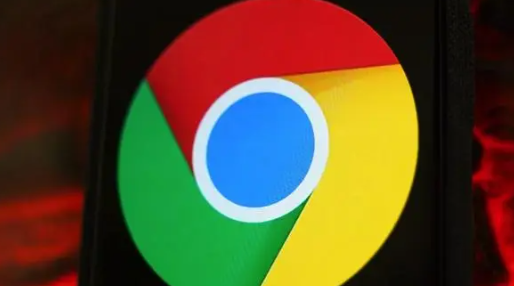
屏蔽侵扰性广告操作方法介绍
1,将谷歌浏览器打开之后,直接将鼠标移动到右上角的三个点图标的位置(如图所示)。
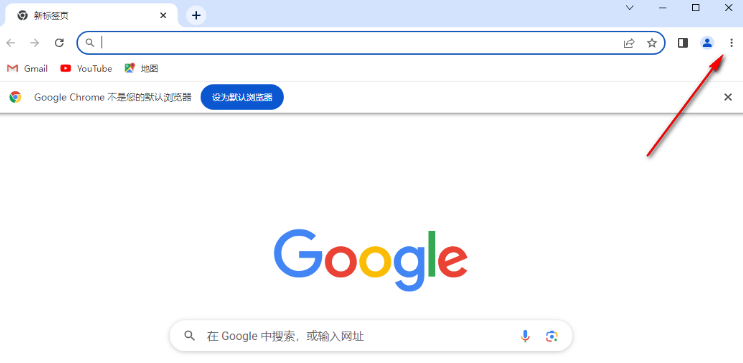
2,将三个点图标点击打开之后,就会在下方出现一个子选项窗口,我们在该窗口中点击【设置】选项进入(如图所示)。
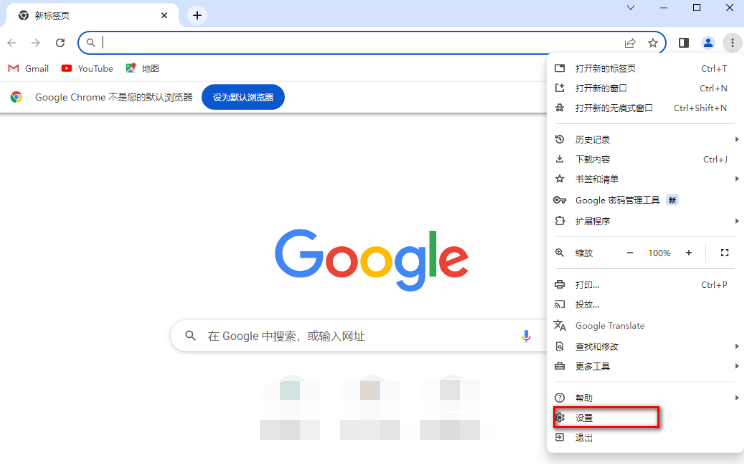
3,随后,我们需要在左侧的导航栏中将【隐私与安全】选项卡点击打开,接着用鼠标左键滑动右侧页面,找到【网站设置】进入(如图所示)。
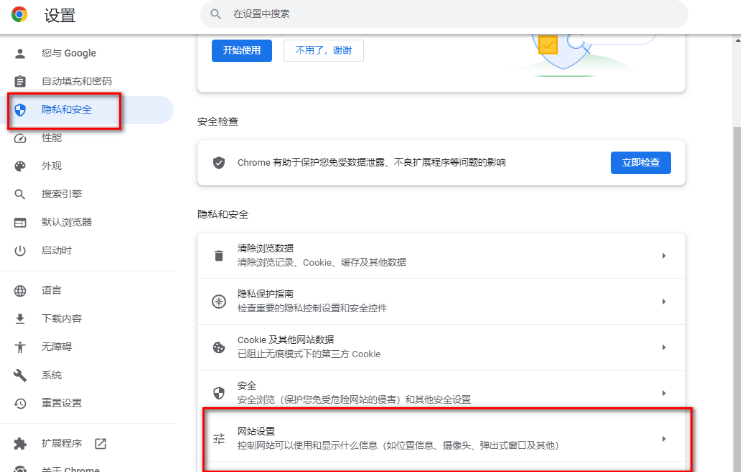
4,进入之后,在右侧的页面中,仍需要用鼠标滚轮进行滑动,找到【更多内容设置】,点击该选项打开(如图所示)。
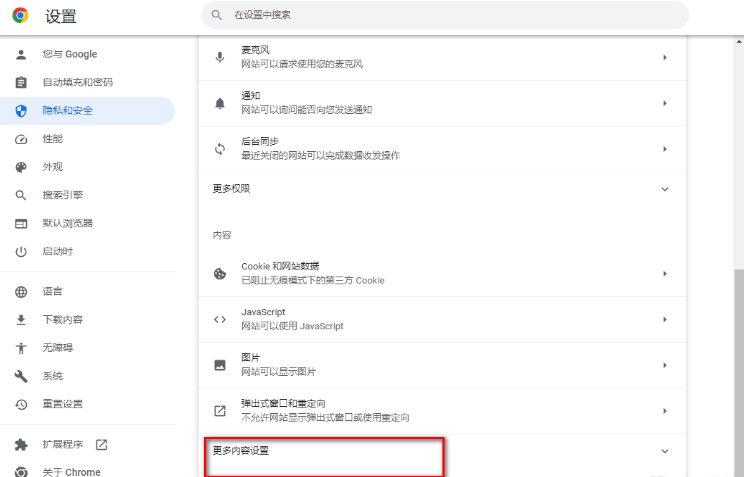
5,这时,我们在更多设置下,即可查看到【侵扰性广告】选项,点击该选项进入到设置页面中(如图所示)。
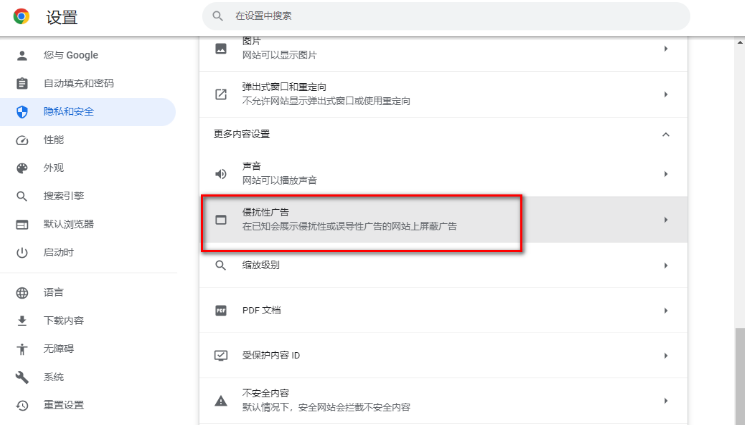
6,之后,我们在打开的窗口中将【在已知会展示侵扰性或误导性广告的网站上屏蔽广告】选项进行勾选即可(如图所示)。

《谷歌Chrome 131浏览器》出现Bug:选中网站文字无法高亮显示
近日消息,一些用户报告,在使用基于 Chromium 内核的最新版浏览器(例如 Chrome 131)访问特定网站时,遇到了文字高亮功能异常的问题。

据分析,这一问题可能是由于 Tailwind CSS 与 Chrome 131 中引入的新选择样式更改之间存在兼容性冲突所导致。此问题影响了用户的阅读和浏览体验,开发者社区正在积极寻找解决方法。
在受影响的网站上,用户可能仍然可以选中、复制和粘贴文本,但无法通过视觉指示来确认选中的内容。甚至,有些用户可能完全无法复制粘贴文本,或者在尝试选中特定文本时遇到其他问题。
Tailwind CSS 已经更新了其 CSS 工具并提供了相应的解决方案,但并非所有网站都已实施修复。目前尚不清楚受影响的网站范围有多广。
这一问题源于 Chrome 131 及其他基于最新版 Chromium 的浏览器引入的新选择样式继承行为。在此前的 Chrome 版本中,选择样式继承自被选元素的::selection 伪元素。而 Chrome 131 开始,元素继承其父元素的选择样式行为。
Tailwind CSS 的创建者 Adam Wathan 已经在 X 平台上分享了解决方案,但网站修复可能需要一定时间。
《谷歌浏览器》扩展程序打不开解决方法分享
我们在使用谷歌浏览器软件的时候,当你点击扩展程序图标时,却没有任何反应,可能是由于浏览器缓存问题、插件冲突或扩展程序损坏所致,那么谷歌浏览器扩展程序打不开怎么办?下面就一起来看看吧。
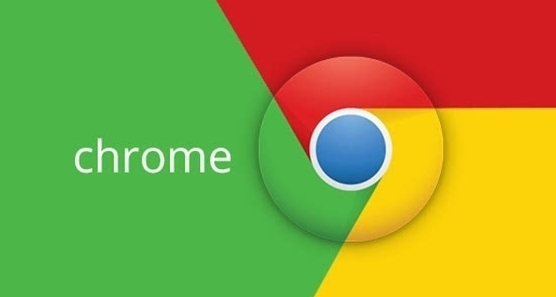
扩展程序打不开解决方法分享
1、重新尝试解决问题时,重现了出现的症状,点击【自定义】→【更多工具】→【扩展程序】后,扩展程序管理页面会短暂打开然后立即关闭。如果不仔细观察,很容易误以为页面根本没有打开。如下图所示,展示了这一步骤的截图。

2、如果开单个标签页,直接在地址栏中输入扩展管理地址,按Enter键执行,整个浏览器都会关掉,步骤截图如下所示。
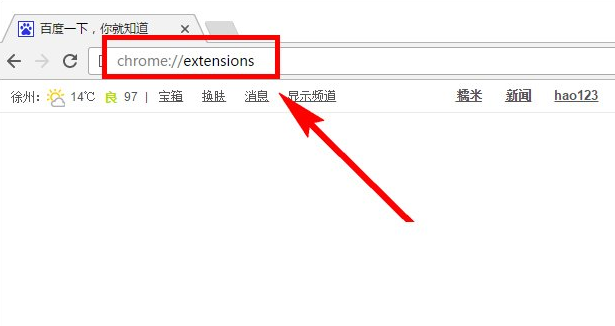
3、最后发现罪魁祸首竟然是最近安装的一个扩展程序:Video Downlaod Helper(视频下载助手),步骤截图如下所示。
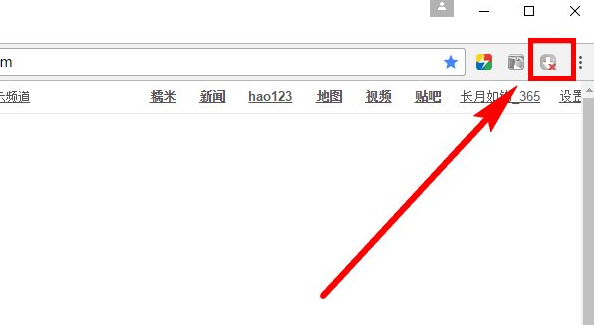
4、没安装该插件之前是可以正常使用的,所以解决的办法就是删除该插件,右键插件图标,选择【从Chrome中移除】,步骤截图如下所示。

5、弹出删除确认对话框,点击【删除】,步骤截图如下所示。

6、删除之后,扩展程序管理页面可以正常打开,步骤截图如下所示。
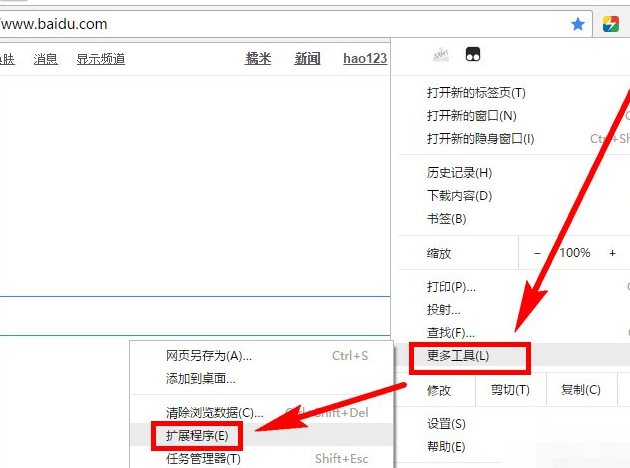
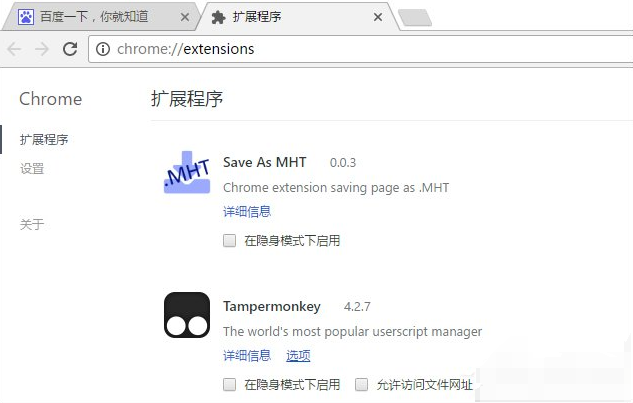
-
-
《谷歌浏览器》禁止广告弹出的操作方法
08-27
-
谷歌浏览器ssl连接出错解决方法与步骤
11-03
-
《谷歌浏览器》清除浏览数据操作方法介绍
11-06
-
《谷歌浏览器》保存网页视频的操作方法
10-09
-
《谷歌浏览器》设置受信任站点的操作方法
08-27








